Toiminnot
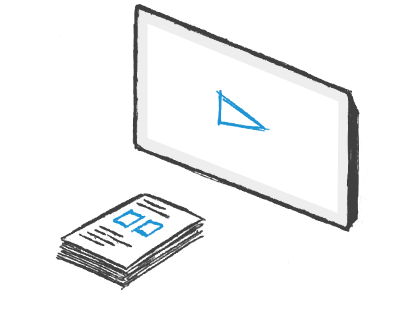
Interaktiiviset ja tulostettavat tehtävät
Wordwallin avulla voidaan luoda sekä interaktiivisia että tulostettavia tehtäviä. Useimmat mallimme ovat saatavilla molempina versiona.
Interaktiivisia tehtäviä voidaan pelata millä tahansa laitteella, jossa on internet-yhteys, kuten tietokoneella, tabletilla, puhelimella tai älytaululla. Tehtäviä voidaan pelata sekä itsenäisesti että opettajan johdolla.
Tulostettavat tehtävät voidaan tulostaa suoraan tai ladata PDF-tiedostoina. Tulosteita voidaan käyttää sekä interaktiivisten tehtävien ohella että sellaisenaan.
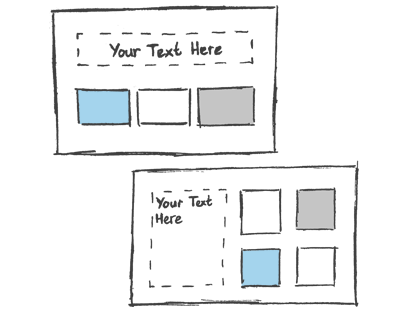
Luo mallipohjien avulla
Tehtävämme luodaan mallijärjestelmän avulla.
Malleissa on tuttuja klassikoita kuten Monivalinta ja Ristisana. Meillä on myös arcade-tyylisiä pelejä, kuten Sokkelojahti ja Lentokone. Lisäksi käytössäsi on luokkahuoneenhallintatyökaluja kuten Istumajärjestys.
Aloita uusi tehtävä valitsemalla malli ja lisäämällä siihen sisältöä. Tämä on helppoa ja nopeaa - voit luoda interaktiivisia pelejä vain parissa minuutissa.
-Kotisivulla näet luettelon pohjamalleista. Napsauta mitä tahansa malleista nähdäksesi esimerkkejä.
Se riippuu siitä, millainen tili sinulla on käytössäsi. Mallipohjista on 34 interaktiivisia ja 21 tulostettavia, mutta katso Hinnasto nähdäksesi tarkempia tietoja.
Ehdottomasti, olemme aina avoimia ehdotuksille. Lähetä sähköpostia help@wordwall.net ja anna meille palautetta.
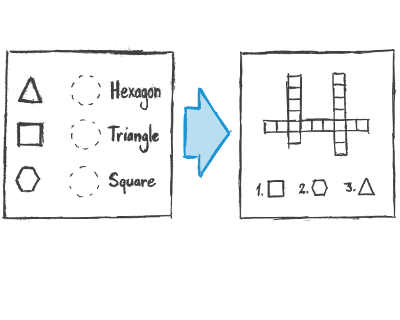
Mallipohjan vaihtaminen
Luotuasi tehtävän voit vaihtaa sen toiseen malliin yhdellä napsautuksella. Tämä säästää aikaa, ja opittavan aineksen harjoittaminen eri tavoin edistää oppimista.
Esimerkiksi, jos loit Yhdistä-tehtävän geometrisista muodoista, voit muuttaa sen Ristisanaksi käyttämällä samoja muotoja ja niiden määritteitä.
Samalla tavalla voit muuttaa tehtäväsi Tietokilpailuksi tai Piilosanaksi ja moniksi muiksi tehtäviksi.
Etsi Vaihda mallia -paneeli, joka löytyy jokaisen tehtäväsivun oikeasta reunasta.
Alkuperäinen mallisi on listassa ylimmäisenä ja muut vaihtoehdot sen alla.
Tämä riippuu aloitusmallista sekä tehtäväsi sisällöistä.
Pyrimme muuntamaan sisältösi niin moneen malliin kuin mahdollista, joten ehkä jopa kymmeniin.
Parhaat vaihtoehdot kullekin pohjamallille ovat Vaihda mallia -paneelissa.
Esoteerisimpia vaihtoehtoja löydät kohdasta Näytä kaikki.
Seuraavat syyt voivat rajoittaa käytettävissä olevien vaihtoehtojen määrää:
- Jotkin mallit, kuten Järjestä kirjaimet sanaksi tai Piilosana, toimivat vain tekstimuotoisen sisällön kanssa. Jos materiaalisi sisältää kuvia, numeroita tai erikoismerkkejä, emme voi aina muuntaa niitä tekstipohjaisiksi malleiksi.
- Jotkin mallit vaativat vähimmäismäärän sisältöä. Esimerkiksi Lyö myyrää vaatii vähintään viisi oikeaa ja viisi väärää vastausta.
- Joissakin malleissa, kuten Onnenpyörässä on luettelomainen sisältö, jota ei voida muuntaa monimutkaisemmiksi rakenteiksi, kuten kysymyksiksi ja vastauksiksi.

Muokkaa valmiita tehtäviä
Sinun ei tarvitse tyytyä valmiisiin tehtäviin. Jos löydät tehtävän, joka ei täysin tyydytä sinua, voit helposti muokata materiaalin sopivaksi itsellesi ja ryhmällesi.
Kaikilla tehtäväsivuilla on Muokkaa sisältöä -linkki tehtävän alapuolella. Kun olet muokannut tehtävää, voit tallentaa muutokset napsauttamalla Valmis-painiketta.
Ainoastaan alkuperäinen kirjoittaja voi muokata julkiseksi asetettua tehtävää. Saat kuitenkin tehtävästä oman kopion, jota voit muokata vapaasti.
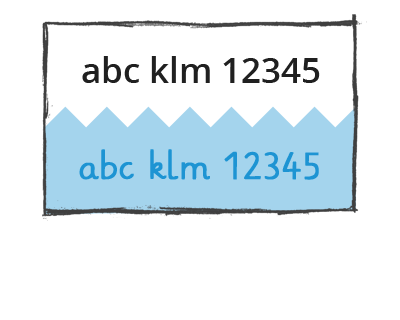
Visuaaliset tyylit ja vaihtoehdot
Interaktiiviset elementit voidaan esittää eri visuaalisilla tyyleillä. Jokainen visuaalinen tyyli muuttaa ulkoasua erilaisilla grafiikoilla, fonteilla ja äänillä.
Löydät myös muita vaihtoehtoja ajastimen asettamiseen tai pelin muuttamiseen.
Tulostettavissa on myös vaihtoehtoja. Voit esimerkiksi muuttaa fonttia tai tulostaa useita kopioita sivua kohti.
Lähes jokaisessa mallissa on ajastinasetus asetuspaneelissa visuaalisten tyylien alla. Voit muuttaa tätä ennen pelin aloittamista.
Opettajajohtoisiksi suunniteltujen mallien (esim. istumajärjestys ja aivoriihi) avulla voit myös muuttaa ajastinta pelin ollessa käynnissä. Voit tehdä tämän napsauttamalla ajastimen lukemaa.
Pelityylisissä malleissa, kuten Whack-a-mole tai Airplane, on vaikeusasetukset asetuspaneelissa visuaalisten tyylien alla. Voit tarvittaessa säätää näitä pelin helpottamiseksi.
Kyllä, etsi visuaalista tyyliä nimeltä Alkeisyhdistys. Sen käyttämä fontti on luotu erityisesti opiskelijoille, jotka oppivat lukemaan.
Jos et ole kirjautunut sisään, peli suoritetaan tekijän asettamilla vaihtoehdoilla.
Jos olet kuitenkin kirjautunut sisään, voit ohittaa nämä vaihtoehdot omien tarpeidesi mukaan.
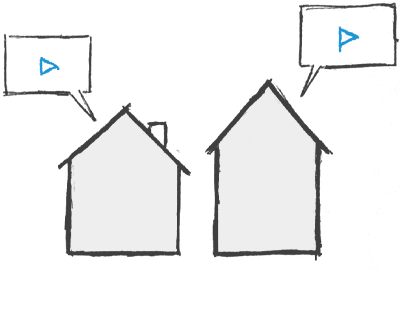
Yksinpelit
Opiskelijat voivat tehdä Wordwallin tehtäviä itsenäisesti. Annetun tehtävälinkin kautta opiskelijat ohjautuvat suoraan kyseiselle tehtäväsivulle.
Tätä toimintoa voidaan käyttää sekä kotitehtävänä että luokassa, jossa opiskelijoilla on omat laitteet.
Opiskelijoiden tulokset kirjautuvat järjestelmään, jossa ne ovat opettajan nähtävillä.
Siirry tehtäväsivulle ja napsauta Jaa-painiketta.
Valitse Anna tehtävä. Seuraavalla sivulla voit määrittää opiskelijoiden käyttöoikeudet ja tulosten seurannan.
Viimeisellä sivulla näet henkilökohtaisen tehtävälinkin. Jaa tämä linkki opiskelijoille.
Opiskelijat pääsevät tekemään jakamaasi tehtävää napsauttamalla linkkiä.
Siirry sivun yläosan Omat tulokseni-osioon ja valitse tehtävä, jonka tulokset haluat nähdä.
Voit nähdä opiskelijan tulokset heti, kun hän on tehnyt tehtävän loppuun.
Lentokone, Järjestä kirjaimet sanoiksi, Ilmapallopeli, Täydennä lause, Sanaristikko, Liukuhihna, Flash-kortit, Lentävä hedelmä, TV-visailu, Ryhmittelypeli, Hirsipuu, Mitä kuvasta paljastuu?, Nimeä kuvaan, Tee sarjoja, Yhdistä parit, Muistipeli, Sokkelojahti, Pari tai ei paria, Monivalinta, Numerojärjestys, Nopea lajittelu, Kirjoita sana, Oikein vai väärin?, Järjestä sanat lauseeksi, Katso ja muista, Lyö myyrää!, Voita tai häviä tietovisa, Piilosana.
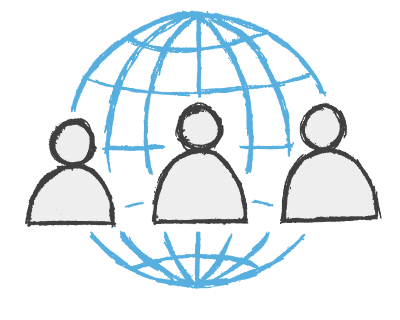
Jakaminen muiden opettajien kanssa
Voit asettaa luomasi tehtävän julkiseksi ja jakaa linkin sähköpostitse, sosiaalisessa mediassa tai muilla tavoin. Julkiseksi asetettu tehtävä näkyy Yhteisön hakutuloksissa ja muut opettajat voivat tehdä siitä oman muokattavan kopionsa.
Jos haluat, voit pitää tehtävät yksityisinä, mikä tarkoittaa, että vain sinä voit käyttää sitä.
Kaikki tehtävät ovat aluksi yksityisiä, kun luot niitä.
Voit jakaa tehtävän napsauttamalla Jaa-painiketta tehtäväsivulla.
Jos haluat jakaa tehtävän, paina Aseta julkiseksi -painiketta. Tämän jälkeen sinulla on mahdollisuus lisätä tehtävääsi tunnisteita iän, aiheen ja nimen mukaan. Käyttämällä tunnisteita muiden opettajien on helpompi löytää tehtäväsi.
Saat tehtävällesi yksilöidyn linkin, jonka voit lähettää sähköpostitse tai jakaa sosiaalisessa mediassa.
Voit antaa, mutta suosittelemme opiskelijoille tarkoitetun linkin antamista.
Jakamalla opiskelijoille linkin Yksinpelien kautta he voivat keskittyä tehtävän suorittamiseen ilman opettajille suunnattuja, häiritseviä vaihtoehtoja. Näin tehdessäsi voit myös seurata heidän tuloksiaan.
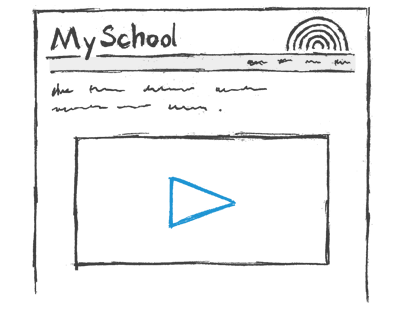
Verkkosivulle upottaminen
Wordwall-tehtävät voidaan sijoittaa toiselle sivustolle HTML-koodipätkän avulla. Tehtävien upotustoiminto on samanlainen kuin videoiden upotustoiminto, joka on käytössä esimerkiksi YouTubessa tai Vimeossa. Upostustoiminnon avulla tehtävät ovat pelattavissa omalla sivustollasi.
Upotettavilla tehtävillä voit parantaa blogiasi tai koulun virtuaalista oppimisympäristöä (VLE).
Tehtävä upotetaan napsauttamalla Jaa-painiketta tehtäväsivulla.
Voit halutessasi jakaa tehtävän joko opettajien tai opiskelijoiden kanssa. Opiskelijoille jaettujen tehtävien tuloksia voit seurata tulossivulta.
Valitse kumpi tahansa näistä vaihtoehdoista ja etene kunnes pääset Kaikki valmista -kohtaan.
Linkin alapuolelta löydät </> kuvakkeen; napsauta sitä nähdäksesi upotuskoodit. Kopioi ja liitä nämä sivustoosi.
Kyllä. Kun olet napsauttanut Jaa-painiketta, valitse jakaminen oppilaiden kanssa napsauttamalla Anna tehtävä.
Upottamalla sen Yksinpelinä, voit kerätä tuloksia.
Voit käyttää kolmea eri koodityyliä:
Pieni kuvake - Kompakti yhden rivin linkki kuvakkeella ja otsikolla.
Pikkukuva - Suurempi pikkukuvalinkki, jonka alapuolella on otsikko.
IFrame - Tehtävä upotetaan suoraan sivullesi.
Kaksi ensimmäistä vaihtoehtoa kuormittavat sivustoasi vain vähän.
Vaihtoehto IFrame mahdollistaa tehtävän tekemisen suoraan sivullasi.

